Prima di poter eseguire un clone di test o una migrazione completa su una VM sottoposta a migrazione, devi impostare i dettagli di destinazione di Compute Engine che definiscono la zona di destinazione per la VM su Google Cloud. Questi dettagli includono le impostazioni del progetto Google Cloud e della rete, ma anche:
- Numero di CPU
- Quantità di memoria
- ancora i dati.
Per ulteriori informazioni, consulta Configurare la destinazione per una VM di cui è stata eseguita la migrazione.
Per aiutarti a determinare le impostazioni ottimali per il target di Compute Engine, Migrate to Virtual Machines consente di creare un report sull'utilizzo delle VM di origine. Questo report mostra informazioni sull'allocazione e l'utilizzo delle risorse di origine di cui è stato eseguito il deployment nell'origine di migrazione.
Quando crei un report, imposti una durata (settimana, mese, anno) per i dati di utilizzo.
Per la VM di origine specificata, il report mostra quindi le seguenti informazioni calcolate in quella durata:
- Numero di vCPU allocate per la VM di origine, utilizzo medio della CPU e utilizzo massimo della CPU
- Memoria allocata (GB), utilizzo medio della memoria e utilizzo massimo della memoria
- Velocità effettiva di rete media e massima (Kbps)
- Velocità media e massima IO del disco (Kbps)
Puoi quindi utilizzare queste informazioni per impostare i dettagli di destinazione Compute Engine.
Di seguito è riportato un report di esempio:
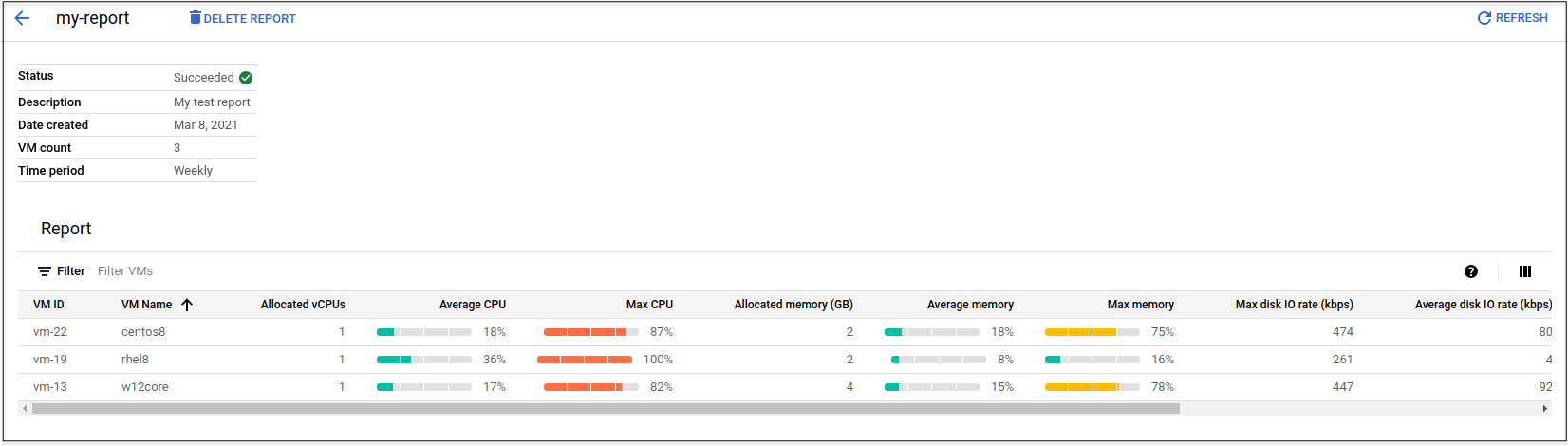
Creazione di un report sull'utilizzo
Per creare un report:
Apri la pagina Migrate to Virtual Machines nella console Google Cloud:
Vai alla pagina Migrate to Virtual Machines (Esegui la migrazione alle macchine virtuali).
Seleziona la scheda Origini.
Seleziona l'origine della migrazione dall'elenco a discesa.
Viene visualizzata una tabella che mostra le VM di origine nell'origine della migrazione.
Seleziona una o più VM.
Seleziona Crea report e inserisci il Nome, la Descrizione (facoltativa) e il Periodo di tempo per il report.
Il nome deve essere composto da lettere minuscole (a-z), numeri e trattini.
Seleziona Crea.
La creazione del report richiede circa un minuto.
Seleziona Visualizza report.
Viene visualizzato un elenco dei report disponibili, ordinati per nome.
Seleziona il nome del report per visualizzare i risultati.
